Jeśli chcesz zmienić ustawienia routera Zhone, aby Twoja sieć była bardziej bezpieczna lub włączyć lub wyłączyć niektóre z jej funkcji, które jesteś we właściwym miejscu. W tym artykule zawiera instrukcje dotyczące dostępu do strony administratora routera Zhone i zmiany ustawień bezprzewodowych .
Jednak zanim zaczniemy od schodów logowania routera Zhone, musimy najpierw coś przygotować.
Zanim zaczniesz
Ponieważ chcemy, aby login routera Zhone odniósł sukces, powinniśmy upewnić się, że następują:
1. Urządzenie do łączenia się z siecią i deski rozdzielczej administratora routera
2. Dostęp do sieci przez Wi -Fi lub kabel sieciowy.
3. Szczegóły logowania administratora routera Zhone
Przy tych trzech rzeczach gotowych proces logowania powinien zostać zakończony za minutę lub dwie.
Jakie są domyślne szczegóły logowania routera Zhone?
Zhone Router Domyślny adres IP: 192.168.1.1
Domyślna nazwa użytkownika: Administrator
Domyślne hasło: administrator
Są to domyślne szczegóły logowania routera Zhone. Jeśli masz niestandardowe, zaloguj się ich używaniem. Domyślne domyślne można użyć, jeśli zdecydujesz się zresetować router do domyślnych domyślnych fabrycznych .
Jak zalogować się do routera Zhone?
Oto kroki, które musisz podążać, aby uzyskać dostęp do deski rozdzielczej administratora routera Zhone.
Krok 1 - Czy podłączyłeś swoje urządzenie do sieci?
To pierwsza rzecz, którą musisz zrobić. Wspomnialiśmy o tym w sekcji przed rozpoczęciem rozpoczęcia i jest to naprawdę ważne. Jeśli nie podłączysz urządzenia, nie będziesz mógł kontynuować.
Możesz podłączyć Wi -Fi lub podłączyć urządzenie do routera za pomocą kabla sieciowego. Możesz wybrać metodę połączenia w zależności od urządzenia, ale zalecamy użycie połączenia przewodowego, ponieważ jest ono bardziej stabilne. Po podłączeniu urządzenia przejdź do kroku 2.
Krok 2 - Otwórz przeglądarkę internetową na urządzeniu
Z pewnością masz przynajmniej jedną przeglądarkę internetową zainstalowaną na twoim urządzeniu. Służy do dostępu do deski rozdzielczej administratora routerów i łatwego zarządzania ustawieniami routera. Otwórz więc przeglądarkę codziennie i przygotuj adres IP routerów.
Krok 3 - Wpisz adres IP ZHONE do paska URL przeglądarki
IP routera Zhone wynosi 192.168.1.1. Wpisz adres IP na pasku URL i naciśnij Enter lub przejdź do klawiatury.
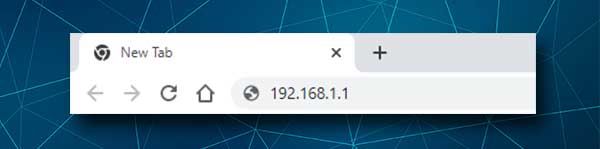
Po prostu upewnij się, że wpisz go poprawnie, a na wypadek, gdyby strona logowania routera nie sprawdzi, by router IP za pomocą urządzenia. Użytkownicy systemu Windows mogą to zrobić za pomocą wiersza polecenia, podczas gdy inni użytkownicy mogą wykonać opisane tutaj kroki, aby znaleźć IP routera .
Krok 4 - Wprowadź nazwę użytkownika i hasło administratora routera Zhone
Domyślna nazwa użytkownika administratora routera Zhone i hasło są administratorami . Wpisz je w wymaganych polach i naciśnij przycisk logowania. Jeśli mają rację, zobaczysz deszcz deski powietrznej routera. Jeśli jednak zmieniłeś domyślne szczegóły logowania, a teraz ich nie pamiętasz, będziesz musiał zresetować router do ustawień fabrycznych . Następnie będziesz mógł zalogować się z domyślną nazwą użytkownika i hasłem. Zwykle te domyślne szczegóły logowania można znaleźć na naklejce umieszczonej na dolnej stronie routera.
Krok 5 - Teraz możesz zarządzać ustawieniami routera Zhone
Po zalogowaniu się do deski rozdzielczej administratora routera Zhone możesz łatwo zmodyfikować jego opcje zgodnie z potrzebami. Możesz zmienić ustawienia domyślne, zablokować urządzenia z sieci , zastosować dodatkowe poprawki, aby zwiększyć bezpieczeństwo routera, skonfigurować przekazywanie portów lub utworzyć sieć gości . Istnieje wiele opcji, które można zmienić i włączyć, ale jeśli jesteś nowy, zawsze lepiej jest zapasować ustawienia routera, a następnie wprowadzić zmiany.
Uwaga: podane poniżej zrzuty ekranu mogą różnić się od tych, które widzisz w ustawieniach routera.
Jak zmienić hasło administratora Zhone?
Jeśli zmienisz hasło administratora, będziesz jedynym, który ma dostęp do ustawień administratora routera. Jest to ważne, ponieważ domyślne hasło administratora można łatwo znaleźć i wykorzystywać przez każdego, kto ma dostęp do Twojej sieci . Oto jak to zmienić:
1. Najpierw zaloguj się do routera Zhone.
2. Kliknij zarządzanie w menu po lewej stronie.
3. Wypełnij wymagane pola. Najpierw wprowadź stare hasło administratora, a następnie dwa razy wpisz hasło administratora. Ważne jest, aby wpisać to hasło i nie skopiować go wklejania, ponieważ jeśli zrobiłeś literówkę za pierwszym razem i kopiujesz je w ten sposób, nie będziesz w stanie zalogować się z hasłem, które naprawdę chciałeś zapisać. W takim przypadku jedyną opcją byłoby zresetowanie routera do ustawień fabrycznych.
4. Kliknij przycisk Zapisz/Zastosuj
W przypadku logowania systemu po prostu zaloguj się z nowym hasłem administratora.
Jak zmienić Zhone SSID i hasło?
Należy również zmienić ustawienia Wi -Fi routera Zhone. Hasło Wi -Fi chroni naszą sieć przed nieautoryzowanym dostępem i zdecydowanie musisz upewnić się, że zaszyfrowuje swoją sieć bezprzewodową . A ponieważ obecnie zbyt często udostępniamy hasło Wi -Fi, zaleca się je zmienić co drugi miesiąc. Jeśli chcesz zmienić ustawienia sieci WIFI, oto gdzie znaleźć te ustawienia.
1. Zaloguj się do routera, wykonując wyżej przedstawione kroki.
2. W menu po lewej stronie kliknij bezprzewodową , a następnie wybierz Basic .
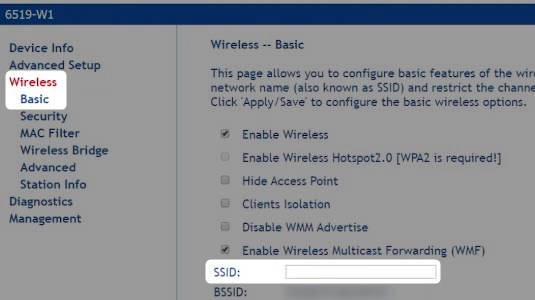
3. Przewiń w dół i w polu SSID wprowadź żądaną nazwę sieci.
4. Zapisz nową nazwę sieci, klikając przycisk Zastosuj/Zapisz . Jeśli nie podłączysz urządzenie za pomocą połączenia przewodowego, prawdopodobnie zostaniesz odłączony. W takim przypadku ponownie podłącz urządzenie do nowej nazwy Wi -Fi i zaloguj się do routera .
5. Teraz ponownie kliknij bezprzewodowe i wybierz Security .
6. Przewiń w dół do sekcji Manual Configuracja AP i wybierz nową nazwę sieci z listy rozwijanej SSID .
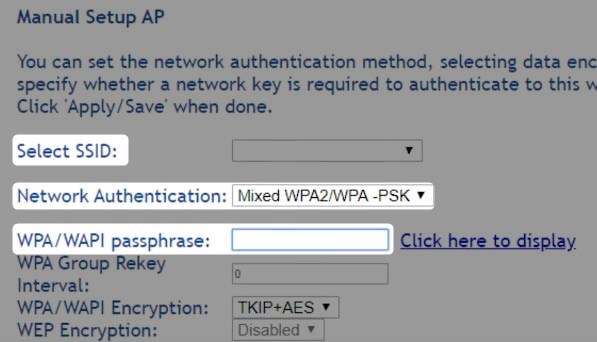
7. W polu uwierzytelniania sieci Wybierz mieszany WPA2/WPA-PSK .
8. W polu PassPhraza WPA/WAPI Wpisz nowe hasło bezprzewodowe.
9. Teraz kliknij Zastosuj/Zapisz , aby potwierdzić i zapisać zmiany.
Rekomendowane lektury:
- Co to jest izolacja SSID? (Wyjaśniono izolację SSID)
- Jak skonfigurować router do używania WPA3?
- Czy światło WPS powinno być na moim routerze?
Ostateczne słowa
Dasę deski rozdzielczej z administratora routera Zhone można łatwo uzyskać, jeśli przygotowałeś wszystko z wyprzedzeniem. Zmiana ustawienia jest również łatwa, ale jeśli nie do końca rozumiesz, jak coś zrobić lub jakie ustawienia i wartości musisz zmienić lub włączyć/wyłączyć, zalecamy zapisywanie bieżących ustawień routera, a następnie poproś kogoś o pomoc lub śledź Inne przewodniki i samouczki, które można znaleźć na naszej stronie internetowej.
